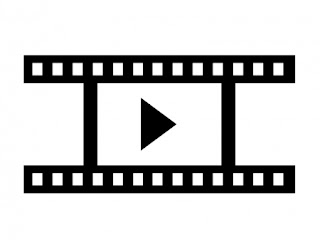Appleから発売されている最新モデル「iPhone6S」や「iPadPro」などのiOSデバイスやAndroidスマートフォン・タブレット、WindowsやMacを搭載したパソコンを利用している際に「TSファイルを無劣化でMP4、FLV、MOV、MP4、MKV、AVi形式などファイルに変換して色々なデバイスで動画を再生したい!」などの要望が一部のユーザー間で慢性的に発生しているようです。
下記が『【解決】TSファイルをmp4、FLV、movなどの形式ファイルに変換できないバグ不具合障害の対処設定方法』についてのまとめです
- 「デスクトップ画面」→「InternetExplorer」から「VLC Media Player」という動画再生用のフリーソフトをダウンロード&インストールします
- 「デスクトップ画面」→「VLC」を起動→「メディア」→「変換/保存」を選択します
- 「ファイル」タブの「追加」から動画形式を変換したいファイル(TSファイルなど)を選択→右下の「変換/保存」を選択します
- 「変換」画面にて「設定」の「変換」にチェックを入れ、「プロファイル」から変換したい動画のファイル形式(flv,mp4.wmv,)を選択し、「開始」を選択すると自動的に出力されます
- Windowsパソコン上で発生しているバグや不具合エラーが解決しない場合は下記の方法をお試しください
- 「デスクトップ画面」→「スタートメニュー」→「再起動」または「シャットダウン」を選択し、パソコン本体の電源を落とし、再度「電源ボタン」を押し、本体を再起動してください
- 「デスクトップ画面」→「スタートメニュー」→「コントロールパネル」→「プログラムのアンインストール」から不要なアプリケーションや不具合の発生しているプログラムをアンインストールしてください
- 「デスクトップ画面」→「スタートメニュー」→「コントロールパネル」→「システムとセキュリティ」→「WindowsUpdate」から最新バージョンがインストールされていることを確認してください
- 「デスクトップ画面」→「スタートメニュー」→「コントロールパネル」→「システムとセキュリティ」→「ディスク領域の解放」を選択します
- 「デスクトップ画面」→「スタートメニュー」→「コントロールパネル」→「システムとセキュリティ」→「システム」→「システムの詳細設定」→「パフォーマンス」→「詳細設定」から「仮想メモリ」の数値を変更してください
- 「デスクトップ画面」→「スタートメニュー」→「コントロールパネル」→「システムとセキュリティ」→「システム」→「システムの保護」→「システムの復元」からバックアップから以前のデータから復元してください
- 「デスクトップ画面」→「スタートメニュー」→「デバイスマネージャー」→「ドライバーの更新」を選択し、最新バージョンにアップデートしてください
- 「デスクトップ画面」→「スタートメニュー」→「InternetExplorer」などのパソコン上で使用しているブラウザにて保存されている「閲覧履歴」や「キャッシュ」を削除してください
- 「デスクトップ画面」→「スタートメニュー」→「マイコンピュータ」からハードディスク上に保存している不要なデータを削除してください
- 「デスクトップ画面」→「スタートメニュー」→「設定」→「更新とセキュリティ」→「更新プログラムのチェック」を選択し、バージョンを確認してください
- 「デスクトップ画面」→「タスクバー(画面右下)」からバッググラウンド上にて起動しているアプリやプログラムを停止してください
- 「Windows」を搭載したパソコン本体横に接続している周辺機器(ハードディスクやUSBなど)を外してください